En esta sección se explica cómo introducir un destino
desde la pantalla inicial del modo fácil.
MODO FÁCIL
Pulse la tecla [Entr. Directa] o [Número de Fax] para introducir el número de fax de destino.
Si desea especificar varios destinos, pulse e introduzca el siguiente número de fax.
e introduzca el siguiente número de fax.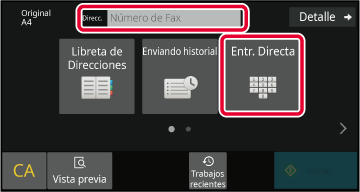
Introduzca una pausa después del número utilizado, para
marcar desde una centralita privada (PBX), por ejemplo después de
"0", o después del código del país, para marcar un número internacional.
Toque la tecla [Pausa].
Cuando se pulsa una vez la tecla [Pausa], se introduce un guión "-".
Para recuperar un número de destino de fax basta con pulsar la tecla
de acceso directo correspondiente en la pantalla de la libreta de
direcciones. (Marcación mediante accesos directos)
También es posible almacenar varios números de fax en una
tecla de acceso directo, lo que permite recuperarlos con tan sólo
pulsar esa tecla. Este método de marcación resulta muy cómodo cuando
se quiere enviar un fax (o realizar solicitudes) a varios destinos.
Cuando, además de los destinos de fax, se guardan los destinos
de otros modos de escaneado, en cada tecla de acceso directo se
muestra un icono que indica el modo y el nombre del destino.
|
|
Fax |
|---|---|
|
|
Escanear a E-mail |
|
|
Fax internet (SMTP directo) |
|
|
Escanear a FTP |
|
|
Escanear a carpeta de red |
|
|
Escanear a escritorio |
|
|
Tecla de grupo con varios destinos |
Toque la tecla [Libreta de Direcciones].
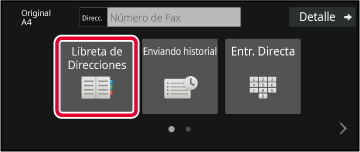
Pulse una tecla de acceso directo de contacto o grupo que incluya el destino del fax.

Cuando se seleccionan varios destinos, puede
visualizar y comprobar cada uno de ellos. También puede borrar un destino
(cancelar su selección) en caso necesario.
Toque la tecla Todos los dest..
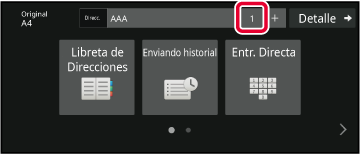
Confirme el destino.
Una vez realizada la confirmación, pulse .
.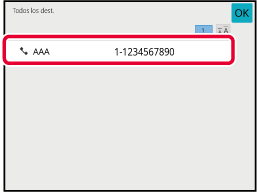
Seleccione la dirección y pulse la tecla [Borrar].
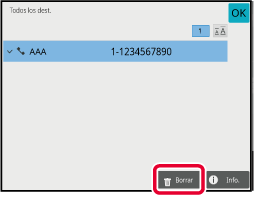
Se puede utilizar el número de búsqueda
para especificar un destino almacenado en una libreta de direcciones.
Toque la tecla [Detalle] para cambiar a modo normal.
MODO FÁCILToque [Número de búsqueda de llamada] en el panel de acciones.
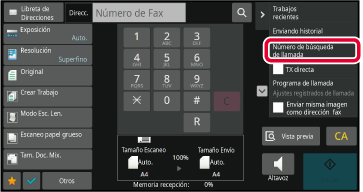
Introduzca un número de búsqueda (4 dígitos) mediante
el teclado numérico y pulse
 .
.
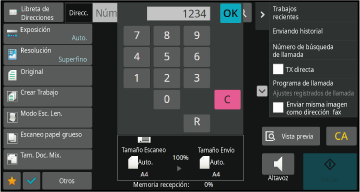
 .
.Si hay configurado un servidor LDAP en el
modo de configuración (versión Web), puede buscar el destino deseado
en la libreta de direcciones global y obtener el número de fax cuando
realice una transmisión de fax.
También se puede añadir una dirección recuperada a la libreta
de direcciones. Las direcciones de envíos a FTP/escritorios, sin
embargo, no pueden almacenarse desde la máquina.
En la pantalla inicial o la pantalla de la libreta de direcciones, pulse [Búsq. Global de Direcciones] en el panel de acciones.
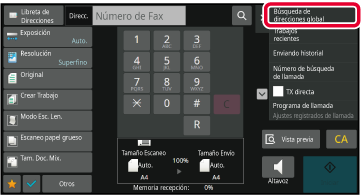
Pulse [Desti-no] y, a continuación, pulse el servidor LDAP que utilizar.
 .
.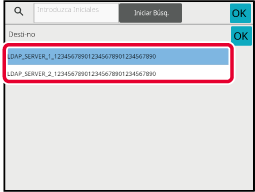
Pulse
 de [Elemento] y seleccione un elemento
para buscar desde [Nombre/Dirección].
de [Elemento] y seleccione un elemento
para buscar desde [Nombre/Dirección].
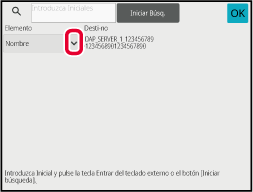
 del siguiente modo:
del siguiente modo: :Se buscarán los nombres que contengan
los caracteres de búsqueda
:Se buscarán los nombres que contengan
los caracteres de búsqueda : nombres que acaban en "XXX
: nombres que acaban en "XXX XXX : nombres terminados en "XXX"
XXX : nombres terminados en "XXX" XX : nombres que comienzan por "AA" y
terminan en "XX".
XX : nombres que comienzan por "AA" y
terminan en "XX".Introduzca una palabra clave y pulse la tecla [Iniciar Búsq.].
Cuando pulse el recuadro de introducción de palabra clave, aparecerá el teclado de software.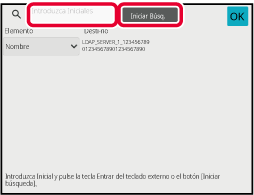
 para cerrar la pantalla de información
de la dirección.
para cerrar la pantalla de información
de la dirección.Si la máquina y el dispositivo móvil están
conectados por Bluetooth, puede recuperar un destino de la libreta
de direcciones del móvil.
Los destinos para las transmisiones de fax y correo electrónico
se pueden recuperar.
Toque la tecla [Libreta de dir. móvil].
En Modo fácil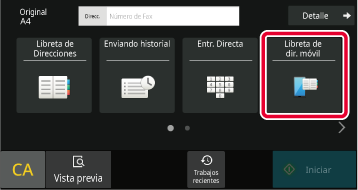
En la pantalla inicial o la pantalla de la libreta de direcciones, pulse [Consulte la libreta de direcciones móvil] en el panel de acciones.
En Modo normal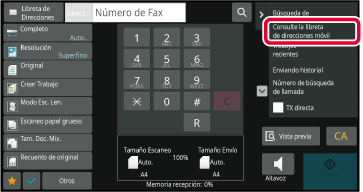
Utilice el dispositivo móvil que desee conectar para emparejarlo con la máquina.
El nombre de dispositivo de la máquina se muestra en pantalla.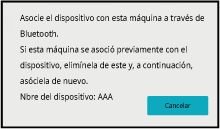
Pulse (
 ) de [Nombre], y seleccione un elemento
para buscarlo desde [Inicial], [Nombre] o [Dirección].
) de [Nombre], y seleccione un elemento
para buscarlo desde [Inicial], [Nombre] o [Dirección].
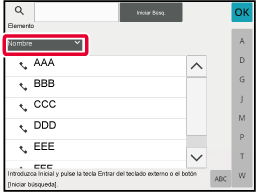
Introduzca una palabra clave y pulse la tecla [Iniciar Búsq.].
Cuando pulse el recuadro de introducción de palabra clave, aparecerá el teclado de software.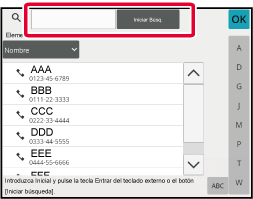
Seleccione un destino desde un registro
de envíos y vuelva a enviar los datos.
Se almacenan los destinos de las 50 transmisiones más frecuentes
de fax, Escanear a E-mail y/o Internet fax. Se puede seleccionar
una de estas opciones para el reenvío a ese destino. En el registro
de envíos también se muestran los destinos de envíos a FTP/escritorio
y de escaneado a la carpeta de red.
En modo normal también se puede añadir una dirección de un
historial de envíos a la libreta de direcciones. lo que resulta
una forma muy cómoda de almacenar los números de fax y las direcciones
de destinos introducidos manualmente. Sin embargo, las direcciones
de envíos a carpetas de red no pueden almacenarse desde la máquina.
Toque la tecla [Enviando historial].
En Modo fácil
En la pantalla inicial o la pantalla de la libreta de direcciones, pulse [Enviando historial] en el panel de acciones.
En Modo normal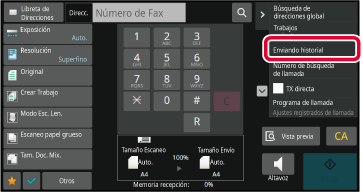
Pulse la tecla del destino de fax al que desea volver a llamar.
Se muestran las últimas 50 direcciones utilizadas para una transmisión.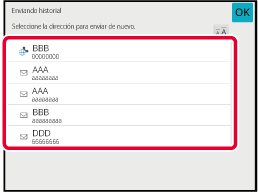
Las secuencias de números introducidas con
las teclas numéricas o las teclas de acceso directo pueden vincularse
con pausas y marcarse como un número único.
Por ejemplo, cuando marque un número internacional, pulse la tecla
[Pausa] entre el número de identificación de una empresa de
servicios telefónicos internacionales (por ejemplo, "001") y el
código de país (por ejemplo, "81" para Japón) con objeto de insertar
una pausa y conseguir una conexión menos problemática a la línea.
La hora (en segundos) definida en "Ajustes" seleccionando
[Configuraciones del sistema] → [Configuración Envío Imágenes] → [Ajustes de Fax]
→ [Ajustes Por Defecto] → [Configuración de Tiempo de Pausa]
define la duración de la pausa. Defina un valor entre 1 y 15 segundos
en incrementos de 1 segundo.
En la pantalla, un guión "-" indica una pausa.
Si se establecen dos segundos en [Configuración de Tiempo de Pausa], al pulsar la
tecla
[Pausa] tres veces se introducen pausas de 6 segundos.
Ejemplo:
utilización de la marcación en cadena en un número internacional
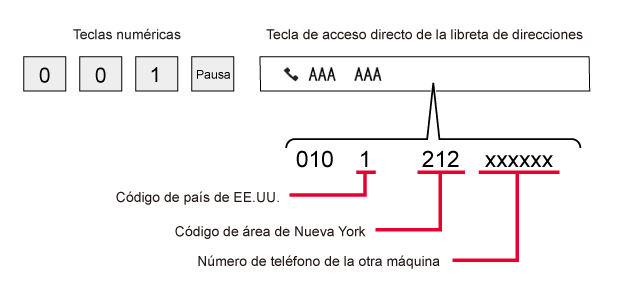
Version 05a / bp70m65_usr_05a_es